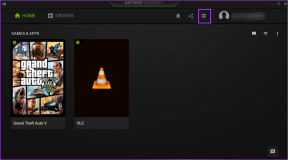แก้ไขข้อผิดพลาดของระบบ Nox Player — TechCult
เบ็ดเตล็ด / / April 06, 2023
Nox player เป็นโปรแกรมจำลอง Android ที่ช่วยให้ผู้ใช้กระตุ้นอุปกรณ์ Android บนพีซีหรือแล็ปท็อป สิ่งนี้ทำเพื่อให้ผู้ใช้สามารถทดสอบแอปพลิเคชันบนอุปกรณ์ต่าง ๆ และรับทราบว่าคุณสมบัติมีลักษณะอย่างไรและทำงานอย่างไร ผู้เล่น Nox ส่วนใหญ่ใช้เพื่อเล่นเกมบนหน้าจอที่ใหญ่ขึ้นเพื่อประสบการณ์ที่ดียิ่งขึ้น คุณภาพของเกมดีขึ้นบนพีซีหรือแล็ปท็อปเนื่องจากโปรเซสเซอร์เนื่องจากการล้าหลังน้อยลง Nox player เป็นเครื่องมือฟรีสำหรับประสบการณ์การเล่นเกมที่ทรงพลัง แต่ข้อผิดพลาดของระบบ Nox ก็เป็นเรื่องปกติที่จะขัดขวางการเล่นเกมของคุณ ในบทความนี้ เราจะกล่าวถึงข้อผิดพลาดที่เป็นไปได้ทั้งหมดที่ผู้เล่น Nox ของคุณสามารถพบเจอ และวิธีการแก้ไขข้อผิดพลาดเหล่านั้น

สารบัญ
- วิธีแก้ไขข้อผิดพลาดของระบบ Nox Player
- คุณสมบัติของ Nox Player
- วิธีแก้ไขแอพติดตั้ง Nox ล้มเหลว
- วิธีแก้ไขข้อผิดพลาดของระบบ Nox
- วิธีเล่นเกม Android บน Nox โดยใช้พีซี
วิธีแก้ไขข้อผิดพลาดของระบบ Nox Player
อ่านต่อเพื่อทราบเกี่ยวกับวิธีแก้ไขปัญหาข้อผิดพลาดระบบ Nox โดยละเอียด
คุณสมบัติของ Nox Player
Nox Player มีคุณสมบัติที่น่าทึ่งมากมาย เช่น:
- ผู้เล่น Nox อัปเดตบ่อยครั้งเพื่อแก้ไขข้อบกพร่อง
- ส่วนใหญ่ทำงานโดยไม่ล้มเหลว
- รองรับเกม Android ทั้งหมดบนแล็ปท็อป / พีซีของคุณเป็นส่วนใหญ่
- โปรแกรมเล่น Nox ทำงานได้อย่างราบรื่นทั้งบน Windows และ Mac
- เครื่องเล่น Nox ยังรองรับจอยสติ๊ก แผ่นกราฟิก/ สเก็ตช์ ฯลฯ
- มันถูกสร้างขึ้นบน Custom Virtual Machine
ถึงแม้ว่า น็อกซ์ ผู้เล่นมีคุณสมบัติมากมายและอ้างว่าเป็นโปรแกรมจำลอง Android ที่ดีที่สุด แอปพลิเคชันยังคงพบข้อผิดพลาดที่สามารถสร้างปัญหาให้กับผู้ใช้และทำให้ประสบการณ์การเล่นเกมของพวกเขาหยุดชะงัก
วิธีแก้ไขแอพติดตั้ง Nox ล้มเหลว
บางครั้งแม้แต่การติดตั้งโปรแกรมเล่น Nox ก็อาจทำให้เกิดข้อผิดพลาดได้เนื่องจากระบบจำกัดไม่ให้ติดตั้ง ทำตามขั้นตอนด้านล่างเพื่อแก้ไขข้อผิดพลาดของแอปติดตั้ง Nox ที่ล้มเหลว
1. คลิก คอมพิวเตอร์ของฉันไอคอน บนแถบด้านข้างของ ผู้เล่น Nox.
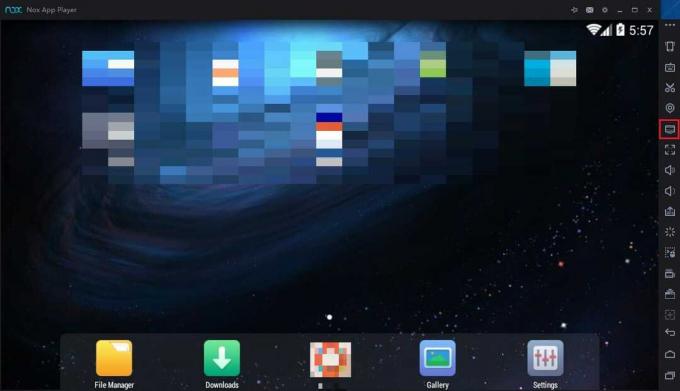
2. จากนั้นคลิกที่ นำเข้าไฟล์.
3. ตอนนี้คลิกที่ เปิดโฟลเดอร์ที่ใช้ร่วมกันในเครื่อง.
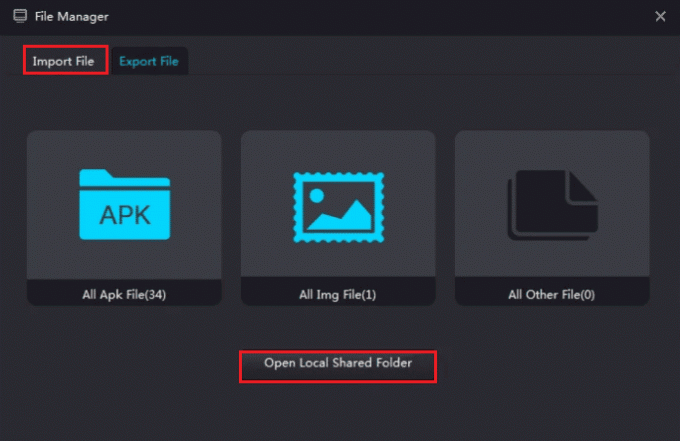
4. จากนั้น นำทางไปยังโฟลเดอร์หลักของ เอกสารของฉัน.
5. ตอนนี้คลิกขวาที่ เอกสารของฉัน.
6. จากนั้นคลิกที่ คุณสมบัติ.
7. จากนั้นคลิกที่ สถานที่.
8. ตอนนี้ เลือก คืนค่าเริ่มต้น และคลิกที่ ตกลง.
9. ในที่สุด, รีสตาร์ทผู้เล่น Nox.
อ่านเพิ่มเติม:5 วิธีในการแก้ไข Bluestacks Engine ไม่เริ่มทำงาน
วิธีแก้ไขข้อผิดพลาดของระบบ Nox
ต่อไปนี้คือรายการข้อผิดพลาดของผู้เล่น Nox และแนวทางแก้ไขตามลำดับ
ข้อผิดพลาด 1: ระบบไม่สามารถเริ่มต้นได้ โปรดติดต่อฝ่ายบริการลูกค้า
ข้อผิดพลาดนี้เกิดขึ้นเมื่อระบบไม่อนุญาตให้โปรแกรมเล่น Nox ทำงาน อาจเป็นเพราะคุณมีโปรแกรมจำลอง Android อื่น ๆ ติดตั้งอยู่ในแล็ปท็อปหรือพีซีของคุณ ดังนั้นคุณจะต้องถอนการติดตั้ง ขั้นตอนด้านล่างจะช่วยคุณแก้ไขข้อผิดพลาดเพิ่มเติม:
1. เปิดโฟลเดอร์ชื่อ ไฟล์โปรแกรม.
บันทึก: หากคุณกำลังทำงานบน Windows 64 บิต คุณจะต้องเปิดโฟลเดอร์ชื่อ ไฟล์โปรแกรม (x86).

2. จากนั้นไปที่ โฟลเดอร์ BigNox
3. ตอนนี้ เปิดโฟลเดอร์ BigNox ค้นหา เลิกใช้ ไฟล์และดับเบิลคลิกที่มัน
4. ในที่สุด รีสตาร์ท ผู้เล่น Nox แอปพลิเคชัน.
บันทึก: หากโปรแกรมเล่น Nox ยังไม่ได้รับการแก้ไข คุณควรลองปิดไฟร์วอลล์แล้วเปิดแอป Nox player ใหม่อีกครั้ง หากคุณไม่ทราบวิธีปิดใช้งานไฟร์วอลล์ Windows Defender โปรดดูคำแนะนำของเรา วิธีปิดการใช้งานไฟร์วอลล์ Windows 10 จะช่วยให้คุณทำเช่นนั้น
ข้อผิดพลาด 2: ผู้เล่น Nox ติดอยู่ที่ 99% ระหว่างหน้าจอโหลด
นี่เป็นข้อผิดพลาดที่พบบ่อยที่สุดที่ผู้ใช้พบ ข้อผิดพลาดนี้เกิดขึ้นเมื่อระบบของคุณขัดขวางไม่ให้ใช้เทคโนโลยี Virtualization คุณต้องเปิดเทคโนโลยี Virtualization เพื่อเรียกใช้โปรแกรมเล่น Nox เพื่อตรวจสอบว่า VT เปิดอยู่หรือไม่ ให้เปิดพร้อมท์และค้นหา dxdiag เพื่อทราบรายละเอียด BIOS ในระบบของคุณ ในการแก้ไขข้อผิดพลาดให้ทำตามขั้นตอนด้านล่าง:
1. รีบูตเครื่องคอมพิวเตอร์เพื่อเปิด ไบออส.
2. จากนั้นเปิดเมนู BIOS ของระบบโดยกด ลบสำคัญ, F1สำคัญ หรือ ALT + F4กุญแจ กันแล้วแต่ระบบ

3. ตอนนี้เปิด โปรเซสเซอร์ เมนูย่อย
บันทึก: ชุดโปรเซสเซอร์อาจซ่อนอยู่ใน การกำหนดค่า CPU ขั้นสูง.
4. เปิดใช้งาน อินเทล วีที หรือ เอเอ็มดี-วี ขึ้นอยู่กับยี่ห้อของโปรเซสเซอร์
5. จากนั้นเปิดใช้งาน อินเทล วีทีดี หรือ AMD IOMMU, ถ้าเป็นไปได้.
บันทึก: ใช้สำหรับ PCI passthrough
6. จากนั้นคลิก บันทึกและออก และคลิกที่ ใช่ ในพรอมต์

7. ปิดระบบและ ปลดแหล่งจ่ายไฟ.
8. สุดท้าย เปิดระบบและเรียกใช้ ผู้เล่น Nox.
อ่านเพิ่มเติม:แก้ไขรหัสข้อผิดพลาดของระบบ 1231 ใน Windows 10
ข้อผิดพลาด 3: ข้อผิดพลาด 1006
ข้อผิดพลาด 1006 หมายความว่าผู้เล่น Nox ต้องรีบูตด้วยเหตุผลบางประการ ข้อผิดพลาดนี้สามารถแก้ไขได้ง่ายๆ โดยตรวจสอบว่าคุณมีโปรแกรมเล่น Nox เวอร์ชันล่าสุดหรือไม่เพื่อหาจุดบกพร่องใดๆ ที่เป็นไปได้ หรือโดยการอัปเดตหรือลดระดับเพื่อค้นหาไดรเวอร์กราฟิกที่เข้ากันได้กับ Nox แต่ถ้าวิธีนี้ใช้ไม่ได้นี่เป็นอีกวิธีหนึ่งสำหรับคุณในการแก้ไขข้อผิดพลาดของระบบ Nox
1. ก่อนอื่นให้เปิด Nox หลายอินสแตนซ์ ผู้จัดการ.
2. จากนั้นคลิกที่ การตั้งค่าหลายอินสแตนซ์.
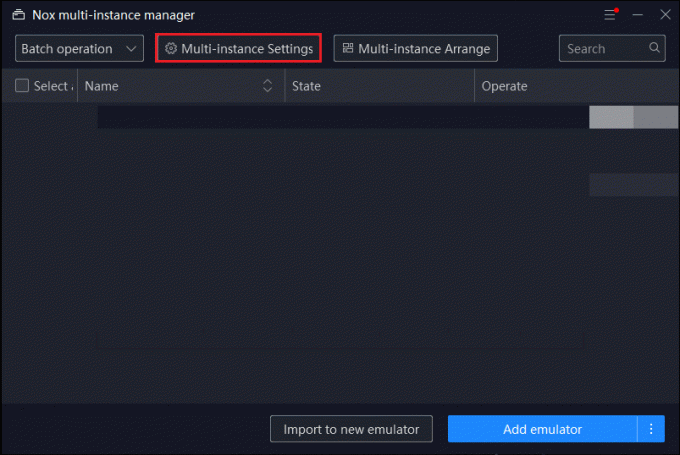
3. เลือก การแสดงผลกราฟิก โหมดและลองเปลี่ยนระหว่างตัวเลือกต่างๆ
บันทึก: อย่าลืมลองทั้งสองตัวเลือก: OpenGL และ DirectX.
4. จากนั้นบันทึกและเปิด Nox Player ใหม่อีกครั้ง
ข้อผิดพลาด 4: ข้อผิดพลาด 1020
เป็นข้อผิดพลาดที่ระบุว่า Virtual Machines ไม่สามารถเริ่มต้นได้ ในการแก้ไขข้อผิดพลาดให้ทำตามขั้นตอนเหล่านี้:
1. ประการแรก รีบูตเครื่องพีซี.
2. จากนั้นคลิกขวาที่แอป Nox บนหน้าจอของคุณแล้วเลือก เปิดตำแหน่งไฟล์ ตัวเลือก.
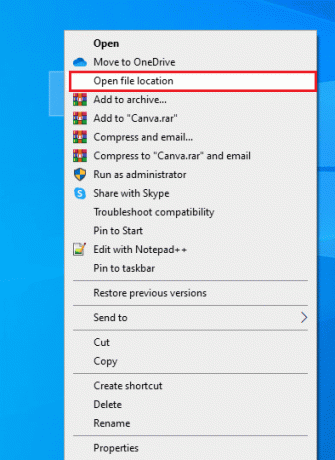
3. ตอนนี้คลิกที่ น็อกซ์ ในแถบที่อยู่ ระบบจะนำคุณกลับไปที่โฟลเดอร์ Nox
4. จากนั้นค้นหา NOXVM โฟลเดอร์
5. คลิกขวาที่ NOXVM ไอคอนและเรียกใช้ในฐานะผู้ดูแลระบบ
อ่านเพิ่มเติม:แก้ไขอินเทอร์เฟซ VirtualBox มีข้อความแสดงข้อผิดพลาดการเชื่อมต่อที่ใช้งานอยู่
ข้อผิดพลาด 5: ข้อผิดพลาด 1005
ผู้เล่น Nox แสดงข้อผิดพลาดนี้เมื่อไดรเวอร์กราฟิกไม่ได้รับการอัพเดต ทำตามขั้นตอนด้านล่างหากคุณประสบปัญหาแม้ว่าไดรเวอร์กราฟิกจะเป็นเวอร์ชันล่าสุด:
1. ก่อนอื่นให้เปิด การตั้งค่าหลายอินสแตนซ์.
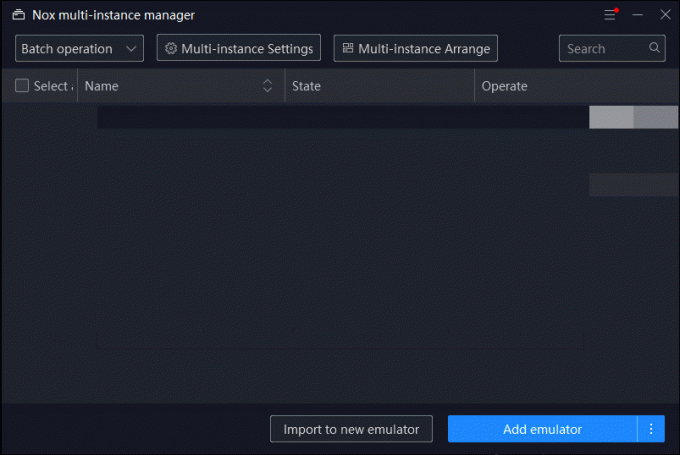
2. จากนั้นเลือก การตั้งค่าระบบ แสดงโดย ไอคอนเกียร์.
3. ตอนนี้เปิด OpenGL โหมดการแสดงผลกราฟิก และเลือก สูง ภายใต้ การตั้งค่าประสิทธิภาพ.
4. สุดท้ายคลิก บันทึกการตั้งค่า จากนั้นเปิด Nox Player อีกครั้ง
ข้อผิดพลาด 6: ไม่สามารถเชื่อมต่ออินเทอร์เน็ตใน Nox Player
ข้อผิดพลาดนี้อาจเกิดขึ้นหากเราเตอร์ของคุณทำงานไม่ถูกต้องหรือระบบของคุณไม่ได้เชื่อมต่อกับอินเทอร์เน็ต หากเชื่อมต่อระบบแล้วและแอพใน Nox Player ไม่ทำงาน ให้ลองทำตามขั้นตอนด้านล่างเพื่อแก้ไขปัญหา:
1. ปิด ไวไฟ ใน Nox และการใช้งาน ข้อมูลมือถือ.
2. เสียบปลั๊กของคุณ สายอินเตอร์เน็ต และ รีสตาร์ทพีซี.
3. จากนั้นสร้าง อินสแตนซ์ใหม่ และดูว่าอินสแตนซ์นั้นสามารถเชื่อมต่อกับอินเทอร์เน็ตได้หรือไม่
4. ลองใช้ก วีพีเอ็น ถ้าไม่มีอะไรทำงาน
หากแอพใดแอพหนึ่งไม่ได้เชื่อมต่อกับอินเทอร์เน็ตให้ทำตามขั้นตอนด้านล่าง:
1. ตี ปุ่ม Windows, พิมพ์ ซมจากนั้นคลิกที่ เรียกใช้ในฐานะผู้ดูแลระบบ.

2. ตอนนี้พิมพ์ รีเซ็ต winsock netsh สั่งแล้วกดปุ่ม ใส่รหัส.

3. ในที่สุด, รีบูตเครื่องพีซี.
ข้อผิดพลาด 7: Nox Player หยุดทำงาน
ข้อผิดพลาดนี้อาจทำให้คุณต้องปรับขนาดไฟล์ Paging ของหน่วยความจำเสมือน หากคุณต้องการเปลี่ยนขนาดไฟล์เพจจิ้ง การทำตามขั้นตอนต่อไปนี้จะช่วยคุณแก้ไขข้อผิดพลาดของระบบ Nox ได้
1. คลิกขวาที่ คอมพิวเตอร์ไอคอน นำเสนอบนหน้าจอเดสก์ท็อปของคุณ
2. จากนั้นคลิกที่ คุณสมบัติ และนำทางไปยัง ระบบขั้นสูง การตั้งค่าในแผงนำทางด้านซ้าย
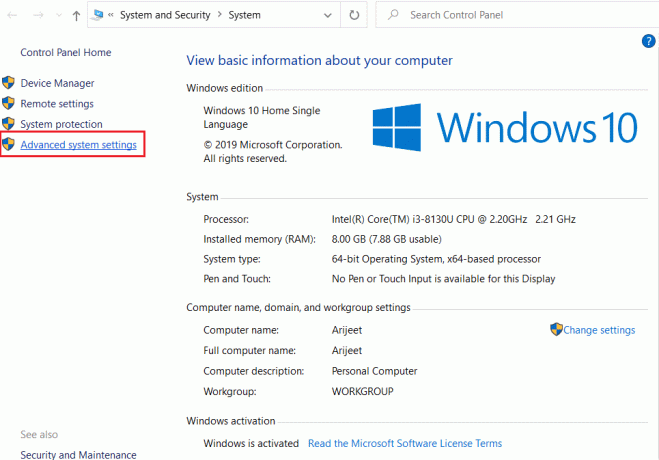
3. ค้นหา หน้าต่างคุณสมบัติของระบบ และไปที่ ขั้นสูง แท็บ
4. จากนั้นคลิก การตั้งค่า ภายใต้ ผลงาน.

5. จากนั้นเลือก ขั้นสูง อีกครั้งแล้วคลิก เปลี่ยน ปุ่ม.
6. ยกเลิกการเลือกช่องที่ระบุว่า จัดการขนาดไฟล์เพจสำหรับไดรฟ์ทั้งหมดโดยอัตโนมัติ และเลือก ขนาดที่กำหนดเอง.
7. คุณสามารถกำหนดขนาดตามหน่วยความจำของคอมพิวเตอร์ของคุณ
บันทึก: ว่ากันว่าคุณควรกำหนดขนาด x1.5 ของหน่วยความจำคอมพิวเตอร์ของคุณ สมมติว่าคอมพิวเตอร์ของคุณมีหน่วยความจำ 2GB ขนาดหน่วยความจำเสมือนควรอยู่ระหว่าง 2048MB ถึง 4096MB
8. หลังจากป้อนขนาดแล้วให้คลิก ชุด แล้วคลิก ตกลง ปุ่ม.
9. ในที่สุด, รีบูตเครื่องพีซี และ Nox Player ควรเริ่มทำงานได้สำเร็จ
ข้อผิดพลาด 8: ไม่สามารถรับชื่อแอป ไม่สามารถบันทึกได้
ผู้ใช้สามารถสร้างการเชื่อมโยงคีย์แมปของตนเองและจัดสรรคีย์เฉพาะตามเกมเพื่อความสะดวกในการเล่นเกมบนพีซี น้อยครั้งที่คุณบันทึกการเชื่อมโยง Keymap คุณอาจได้รับข้อผิดพลาด Cannot Obtain The App Name, Failed To Save ทำตามคำแนะนำด้านล่างเพื่อแก้ไขข้อผิดพลาด:
1. ไปที่โปรแกรมเล่น Nox การตั้งค่าระบบ โดยคลิกที่ไอคอนรูปเฟือง
2. คลิก ตั้งค่าขั้นสูง จากนั้นเปลี่ยนความละเอียดของ Nox Player ที่เข้ากันได้กับระบบของคุณ
3. จากนั้นบันทึก การตั้งค่า และตั้งค่า การผูกคีย์แมป
บันทึก: หากวิธีนี้ใช้ไม่ได้ผล ให้ลองปิดใช้งานโปรแกรมป้องกันไวรัส จากนั้นตั้งค่าการเชื่อมโยงคีย์แมป หากต้องการปิดใช้งานโปรแกรมป้องกันไวรัส โปรดอ่านคำแนะนำของเรา วิธีปิดการใช้งาน Antivirus ชั่วคราวบน Windows 10 และทำตามคำแนะนำเพื่อปิดใช้งานโปรแกรมป้องกันไวรัสชั่วคราวบนพีซีของคุณ

อ่านเพิ่มเติม:แก้ไขข้อผิดพลาดของระบบ 5 การเข้าถึงถูกปฏิเสธใน Windows 10
ข้อผิดพลาด 9: จำเป็นต้องมีการรับรองความถูกต้องของ Google Play
นี่เป็นข้อผิดพลาดทั่วไปที่เกิดขึ้นในอุปกรณ์ Android ข้อผิดพลาดของระบบ Nox นี้สามารถแก้ไขได้ง่ายเช่นกันหากคุณทำตามขั้นตอนด้านล่าง:
ขั้นตอนที่ 1: ล้างแคชบน Android
หากต้องการล้างแคชบน Android โปรดอ่านคำแนะนำของเรา วิธีล้างแคชบนโทรศัพท์ Android.

ขั้นตอนที่ II: ลบบัญชี Google
หากวิธีการข้างต้นไม่สามารถแก้ปัญหาได้ ให้ลองใช้วิธีแก้ปัญหานี้พร้อมกับการล้างแคช อ่านคำแนะนำของเราได้ที่ วิธีลบบัญชี Google ออกจากอุปกรณ์ Android.
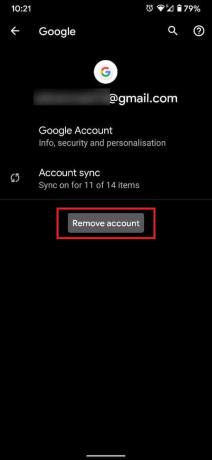
ข้อผิดพลาด 10: ข้อผิดพลาดเครื่องเสมือน Nox Player
Nox Player สร้างสภาพแวดล้อม Virtual Android บนระบบ Windows PC หรือ Mac ดังนั้นเมื่อเปิดตัว Nox Player ระบบจะแสดงข้อผิดพลาดของเครื่องเสมือน ทำตามขั้นตอนด้านล่างเพื่อแก้ไขข้อผิดพลาดนี้:
1. ไปที่โฟลเดอร์ต่อไปนี้ เส้นทาง.
C:\Program Files\BigNox\BigNox\VM\RT\drivers\XQHDrv
2. จากนั้นคลิกขวาที่ XQHDrv.inf และคลิกที่ ติดตั้ง.
3. ในที่สุด, รีสตาร์ท Nox Player.
บันทึก: อย่าลืมถอนการติดตั้งตัวอื่นด้วย โปรแกรมจำลอง Android นำเสนอบนพีซีของคุณเนื่องจากอาจส่งผลให้เกิดข้อผิดพลาดขัดแย้งกัน
วิธีเล่นเกม Android บน Nox โดยใช้พีซี
ทำตามขั้นตอนต่อไปนี้:
1. เยี่ยมชม ผู้เล่น Nox ไซต์แล้วคลิกที่ ดาวน์โหลด.

2. หลังจากการดาวน์โหลดเสร็จสิ้นให้ดับเบิลคลิกที่ตัวติดตั้งเพื่อทำการติดตั้ง
3. คลิก เริ่ม เพื่อใช้ Nox หลังจากการติดตั้งเสร็จสิ้น
4. ตอนนี้คุณสามารถดาวน์โหลดเกมได้จาก ร้านค้า Google Play มีอยู่ในหน้าต่างหลักของ Nox
บันทึก: หากคุณมีแอปเกม/apk บนพีซีของคุณ เพียงลากลงใน Nox เพื่อติดตั้ง
คำถามที่พบบ่อย (FAQs)
ไตรมาสที่ 1 เหตุใด NoxPlayer จึงไม่ติดตั้ง
ตอบ Nox Player อาจพบข้อผิดพลาดว่าไม่ได้ติดตั้ง เนื่องจาก Windows 10 เวอร์ชันอัปเดตบางรุ่นไม่รองรับการใช้โปรแกรมจำลองและขัดขวางการทำงานของโปรแกรมจำลอง
ไตรมาสที่ 2 Nox เป็นโปรแกรมจำลอง Android ที่ดีหรือไม่?
ตอบใช่Nox เป็นหนึ่งในโปรแกรมจำลอง Android ที่ได้รับความนิยมมากที่สุด ใช้กันอย่างแพร่หลายในการเล่นเกม
ไตรมาสที่ 3 Nox ดีสำหรับพีซีระดับล่างหรือไม่?
ตอบ NOX Player เป็นหนึ่งในอีมูเลเตอร์ Android ที่เบาที่สุดในการเล่นเกมบนพีซี/แล็ปท็อปของคุณ แม้ว่าสเปคจะต่ำก็ตาม
ที่แนะนำ:
- วิธีเพิ่ม เปลี่ยน และลบรูปโปรไฟล์โทรเลข
- วิธีใช้ VLOOKUP ที่มีหลายเกณฑ์
- แก้ไข Unity Web Player ไม่ทำงาน
- วิธีดาวน์โหลดเครื่องเล่น MyIPTV
เราได้ระบุแนวทางแก้ไขที่เป็นไปได้ไว้ข้างต้นทั้งหมดแล้ว ข้อผิดพลาดของระบบ Nox และหวังว่าคุณจะสามารถแก้ไขคำค้นหาข้อผิดพลาดของระบบ Nox ทั้งหมดของคุณผ่านบทความนี้ หากคุณมีข้อสงสัยหรือข้อเสนอแนะสำหรับเรา โปรดเขียนไว้ในส่วนความคิดเห็นด้านล่าง
Elon เป็นนักเขียนด้านเทคโนโลยีที่ TechCult เขาเขียนคู่มือวิธีใช้มาประมาณ 6 ปีแล้วและครอบคลุมหัวข้อต่างๆ มากมาย เขาชอบที่จะครอบคลุมหัวข้อที่เกี่ยวข้องกับ Windows, Android และเทคนิคและเคล็ดลับล่าสุด